iMovie är det gratis inbyggda videoredigeringsprogram för Mac-användare. När du är klar med redigeringen av det här programmet måste du exportera projektet. Oavsett vilket sätt du väljer att exportera projektet som videofil för lagring på din Mac, eller bara dela iMovie-projektet direkt till iTunes, e-post, etc, behöver du också det här inlägget för att hjälpa dig göra det.

När du är klar med att skapa ett projekt kan du slutföra det. När du slutför ett projekt får du filmen i alla möjliga storlekar och upplösning (720p HD och 1080p HD). Du kan inte se det slutförda projektet i iMovie, men iMovie kan använda filen när du delar ett projekt till en social media-webbplats.
steg 1 Välj ett projekt från "Projektbiblioteket". Här bör du hitta det projekt som du tycker är komplett eftersom om du redigerar ytterligare en film du har slutfört kommer iMovie att kassera de slutförda versionerna.
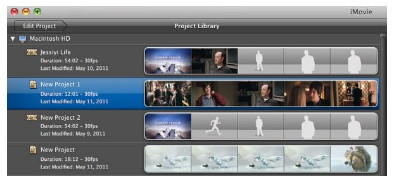
steg 2 Välj "File"> "Finalize Project" för att börja slutföra projektet. Tidpunkten för slutförandet av projektet beror på projektets storlek. Du behöver bara vänta minuter tills slutdialogrutan försvinner.
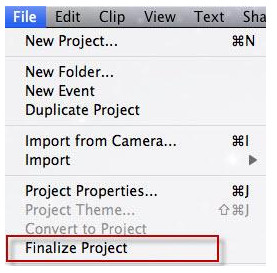
Förutom att spara iMovie som projekt kommer du att kunna exportera iMovie-projektet som filen i olika format.
steg 1 Välj en film, trailer eller klipp i iMovie, klicka på "Dela" -knappen i verktygsfältet> Klicka på "File".
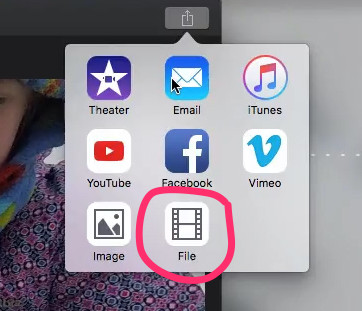
steg 2 Ställ in utgångsformatet
I exportdialogrutan kan du ställa in titel, beskrivning, utgångsformat, taggar, upplösning, utgångskvalitet, komprimeringsinställning etc.
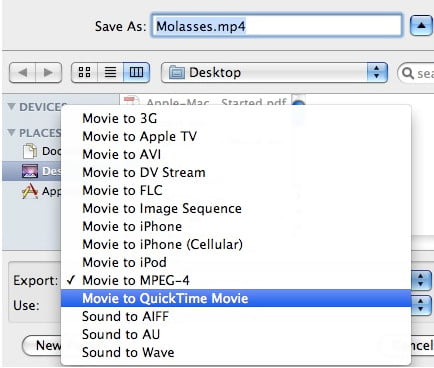
steg 3 Spara iMovie till Mac
Klicka på "Nästa" så visas en dialogruta, skriv ett namn i "Spara som-fältet". Navigera på platsen där du vill spara och klicka på "Spara" för att börja exportera iMovie-videon.
När processen är klar öppnar QuickTime filmen automatiskt.
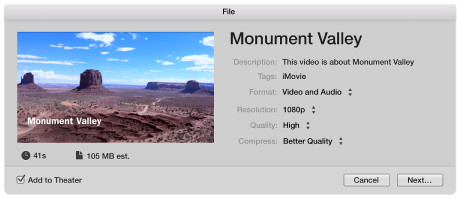
Anmärkningar: De exporterade videoformaten kan vara MP4, MOV, AVI, dvd, Bildsekvens och upplösning kan vara som 720p HD, 1080p HD och 4K.
Om du vill använda den exporterade iMovie-videofilen på andra enheter som Windows Media Player, måste du göra det konvertera iMovie till andra format.
Om du skapar iMovie-projektet för att dela webbplatser online, som Facebook, iTunes, e-post, etc. direkt, är du värd att läsa den här delen. Här tar vi export av iMovie som exempel.
>steg 1 Välj en film eller ett klipp i teatern, klicka på knappen "Dela" > "Video".
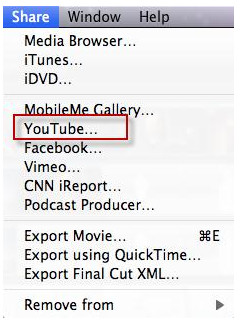
steg 2 Gör iMovie-delningsinställningarna
Här måste du lägga till ditt sociala mediekonto, lösenord, kategori, titel, beskrivning, taggar, välja storlek som ska publiceras och klicka på "Nästa" när all information är klar.
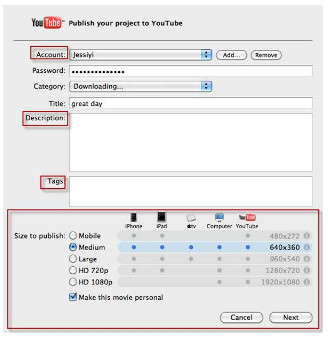
steg 3 Tryck på "Publicera" för att börja ladda upp iMovie för att dela med andra. När du har exporterat iMovie kommer ett fönster upp där du frågar om du är villig att "Berätta för en vän" för att skicka länken.
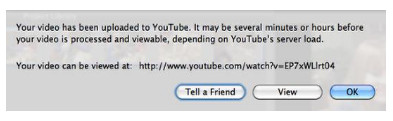
Som nämnts tidigare kan iMovie exportera iMovie som video- eller ljudfil, men de exporterade formaten är begränsade. Om du vill använda iMovie-filen som SWF, ASF, WebM eller M4V måste du konvertera den exporterade iMovie-filen till andra videoformat. Gratis Video Converter är freeware som kan hjälpa dig exakt.
Ladda ner denna iMovie-omvandlare gratis här.
steg 1 Kör den här programvaran på din dator.
steg 2 Klicka på "Lägg till filer (filer)" för att importera den exporterade iMovie-filen i lösning 2.
steg 3 Välj utdatafilen från "Outputformat" och klicka på "Convert" för att börja konvertera iMovie-fil till andra video- och ljudfilformat.
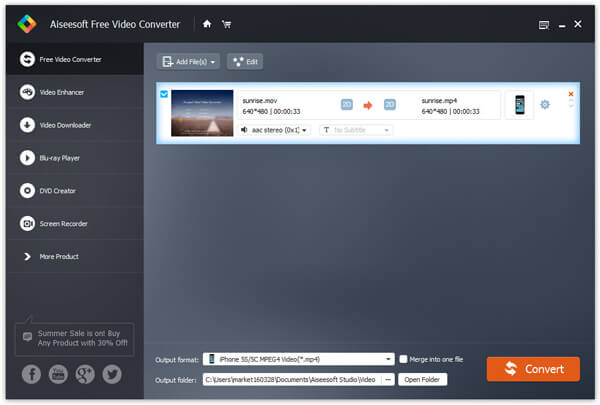
Det här inlägget visar hur du exporterar iMovie till en fil eller ett projekt, även dela online. Om du vill göra din iMovie-fil till en DVD för konservering kan du här hoppa till How to exportera iMovie till DVD.